相信很多小伙伴们在安装使用windows10的时候都遇到过桌面右下角会出现需要激活windows10的透明水印,虽然不怎么影响使用,但是一直出现还是会给我们带来不小的困扰,那么我们应该怎么去除这个windows水印呢?快来一起看看水印去除方法吧!
相关推荐:专业去水印工具
点击进入》》》水印云在线视频去水印入口
方法1:使用正版序列号进行激活
假如你拥有windows10系统的正版序列号,按快捷键“win+I”打开设置页面,在设置页面的底部可以看到系统提示你“windows没有激活,请立即激活windows”。
点击底部蓝色字体后进入激活页面,单击激活便可以顺利消除水印!
方法2:使用网上的激活工具进行系统激活
现在市面上不乏大量进行window激活的免费工具,只要进行百度便可以简单找到。包括小马激活,KMS激活。迷你KMS等等,但需要注意使用第三方软件进行激活会有被木马侵蚀电脑的危险,假如在使用电脑的过程中被木马干扰而造成了数据损坏,可以使用强力数据恢复软件进行恢复。或者在激活之前使用强力数据恢复软件先进行文件备份作为保险。
方法3:永久删除激活Windows 10水印
有很多文章介绍了用专门的工具来删除Windows 10桌面上的水印,非常麻烦,其实使用Windows自带的简单的记事本,就可以轻松地从桌面上删除“激活Windows 10水印”提示。下面我们就来看看怎么做。
首先,在电脑上打开记事本,可以通过单击开始菜单搜索“记事本”并按Enter键来完成此操作。
在记事本上输入以下命令:
@echo off
taskkill /F /IM explorer.exe
explorer.exe
exit
现在开始保存文件,单击“文件—另存为”命令,在“另存为”对话框中选择要保存文件的位置,然后将“保存类型”更改为“所有文件”,并将“文件名”改为“remove.bat”,使用.bat扩展名保存文件。
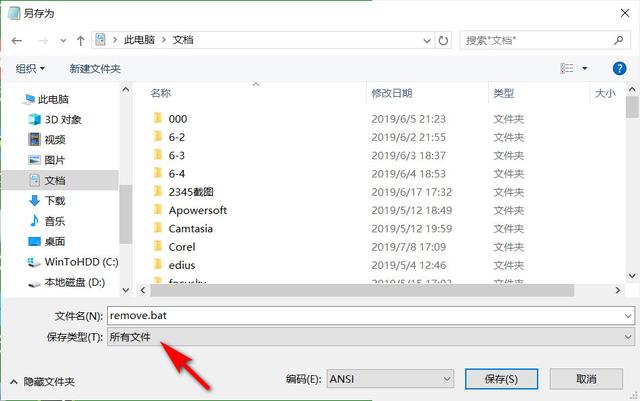
别发愁,用这二招,可以永久删除桌面上的激活Windows 10水印
打开保存的文件位置,你将看到如下图所示的文件,右键单击remove.bat文件,然后单击“以管理员身份运行”命令。
别发愁,用这二招,可以永久删除桌面上的激活Windows 10水印
命令提示符将自行打开和关闭,现在重新启动笔记本电脑或台式机,桌面上的“激活Windows-转到设置以激活窗口”水印就消失了。
方法4:修改注册表以删除激活Windows 10水印
这里是另一个水印去除方法,使用Windows注册表编辑器删除激活Windows 10水印。
1、按Windows + R键,键入regedit并按Enter键,打开Windows注册表编辑器。
2、然后展开到HKEY_CURRENT_USER\Control Panel\Desktop。
3、双击右侧窗口中的“PaintDesktopVersion”键。
4、并将值由“1”更改为“0”,然后单击“确定”按钮保存更改。
5、关闭注册表编辑器并重新启动计算机。
别发愁,用这二招,可以永久删除桌面上的激活Windows 10水印
这是从Windows台式计算机或笔记本电脑中永久删除激活窗口水印的最佳方法,希望在应用此调整方法后,你可以轻松删除桌面上的激活Windows水印提示,如果有任何疑问,欢迎随时在下面评论。
以上就是去除windows激活水印的工具啦,如果你想要去除的是windows图片或者视频的水印,那么你可以试试我们的水印云产品,这是一款可以一键在线去除图片视频水印的工具,超级好用水印去除方法,快来下载吧!》》点击下载水印云
















